Windows 10 è un tipo strano, se guardiamo la funzione di Windows Defender: andando sulle impostazioni riguardanti la protezione da "virus e minacce" (bella dicitura), al di sopra della levetta per disattivare la protezione in tempo reale si legge:
"Puoi disattivare l'impostazione per un breve periodo prima che venga riattivata automaticamente"
Anvedi se uno non può prendere decisioni sull'antivirus a tempo indeterminato. Mah.
Le conseguenze del non poter disattivare l'antivirus sono l'eventuale cancellazione automatica di file erroneamente scambiati per virus. E parlo di una cancellazione irreversibile, non di uno spostamento nel cestino, da dove il file si può recuperare.
Ho scoperto, grazie alle spiegazioni di una persona più esperta di me, che per disattivare l'antivirus su Windows 10 intanto bisogna avere non Windows 10 Home, ma Professional o superiore. Inoltre occorre smacchinettare un po', in un modo certo non intuitivo per un utente comune.
Ecco cosa devi fare di preciso:
- Clicca sull'icona col cerchietto per la ricerca (solitamente nell'angolo in basso a sinistra, accanto ai quattro quadratini di Windows)
- Scrivi gpedit.msc e clicca in alto su gpedit.msc quando compare.
- Si aprirà una finestra "Editor Criteri di gruppo locali". Dovrai ora agire sulla parte sinistra di questa finestra (che se necessario puoi espandere trascinando col mouse il suo margine destro).
- Sotto a "Configurazione Computer" clicca sulla freccetta che compare a sinistra della cartella "Modelli amministrativi", affinché si espanda facendo visualizzare le sue sotto-cartelle.
- Allo stesso modo, espandi la cartella "Componenti di Windows"
- Stessa cosa per la sua sotto-cartella "Windows Defender Antivirus"
- Agisci ora sulla parte destra della finestra (anch'essa espandibile col trascinamento del suo margine destro): scorri in basso l'elenco delle voci finché non trovi "Disabilita Windows Defender Antivirus". Fai doppio clic su questa voce, e si aprirà l'omonima finestra.
- In questa nuova finestra seleziona la voce "Attivata"
- Clicca su "Applica" e poi su "Ok"
Detto ciò, come assicurarsi che i file soggetti ad ingiusta accusa di essere virus vengano cancellati in un PC con Windows 10 (pensa ad esempio al caso in cui senza pensarci hai portato il file su un PC di un tuo amico che non ha usato l'accorgimento su descritto) ?
Io faccio così: uso Winrar, che è nato per creare degli archivi compressi di file (quindi per ridurne le dimensioni creando un unico file di cui è più facile l'invio o lo stoccaggio), ma che è utile anche per rendere un file o un gruppo di file impenetrabile da curiosi non autorizzati... compresi gli antivirus.
Per far questo puoi "racchiudere" il file da proteggere in un archivio RAR protetto da password. In questo modo, almeno finché il file è "inglobato" lì dentro, l'antivirus non potrà penetrarvi per analizzarlo ed eliminarlo. Quando scompatti il file, se questo viene eliminato, ne hai sempre una copia di riserva all'interno del file.rar.
Per non dimenticare la password, in questo caso, puoi includerla direttamente nel nome del file. Ad esempio, se la password è "nonvirus", puoi creare l'archivio denominato file_(pw nonvirus).rar.
Per non dimenticare la password, in questo caso, puoi includerla direttamente nel nome del file. Ad esempio, se la password è "nonvirus", puoi creare l'archivio denominato file_(pw nonvirus).rar.
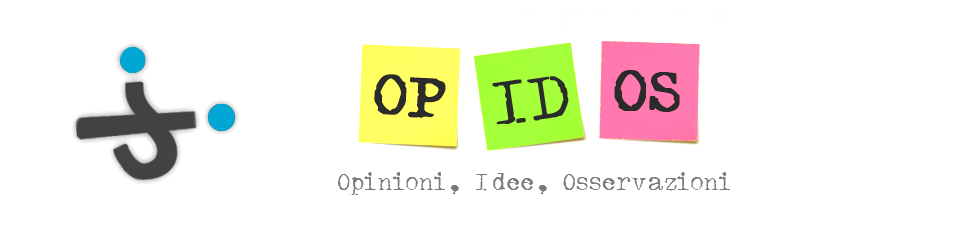

Nessun commento:
Posta un commento
--- IMPORTANTE --- Per evitare spam ed eccesso di spazzatura stupidiota, i commenti sono soggetti a moderazione, quindi non compaiono immediatamente il loro invio. Se non vuoi inserire il tuo nome anagrafico, usa un nick; se non sai come fare clicca in alto su "COME COMMENTARE". Mi riservo di non approvare commenti di utenti che compaiono come "Anonimo", perché questo potrebbe generare confusione in caso di più utenti anonimi.